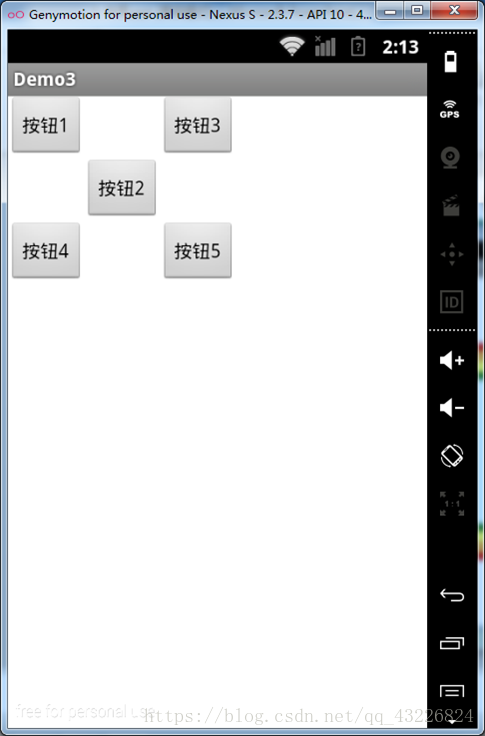android的相對佈局和網格佈局
阿新 • • 發佈:2018-11-28
案例一:相對佈局
- 相對佈局(重點)
1.1 相對佈局視窗內子元件的位置總是相對兄弟元件、父容器來決定的,因此叫相對佈局
1.2 如果A元件位置是由B元件的位置決定的,Android要求先定B元件,再定義A元件
如果A元件位置是由B元件的位置決定的,Android要求先定B元件,再定義A元件
如果A元件位置是由B元件的位置決定的,Android要求先定B元件,再定義A元件
注1:注意XML中元件的順序,不然會報錯
注2:android新版本中元件的定義順序沒有關係
1.3 RelativeLayout支援的二個xml屬性
1.3.1 android:gravity :設定該佈局容器內各子元件的對齊方式
1.3.2 android:ignoreGravity:設定哪個元件不受gravity屬性的影響
1.4 控制子元件佈局的內部類RalativeLayout.LayoutParams
此內部類的屬性分二類
1.4.1 boolean
相對父元素
alignParent…
center…(只有在父元素中才存在水平或垂直居中等)
1.4.2 id型
@+id和@id的區別
@+id/x1(新增新ID)
@id/x1(引用此ID)
相對於指定元素(根據ID指定)
1.5 layout_toRightOf,layout_toLeftOf(是一種靠攏動作)
圖例:
//相對佈局 <RelativeLayout xmlns:android="http://schemas.android.com/apk/res/android" xmlns:app="http://schemas.android.com/apk/res-auto" xmlns:tools="http://schemas.android.com/tools" android:layout_width="200dp" android:layout_height="200dp" tools:context=".Main3Activity"> <Button android:layout_width="wrap_content" android:layout_height="wrap_content" android:text="按鈕1"/> <Button android:layout_width="wrap_content" android:layout_alignParentRight="true" android:layout_height="wrap_content" android:text="按鈕2"/> <Button android:layout_width="wrap_content" android:layout_height="wrap_content" android:layout_centerInParent="true" android:text="按鈕3"/> <Button android:layout_width="wrap_content" android:layout_alignParentBottom="true" android:layout_height="wrap_content" android:text="按鈕4"/> <Button android:layout_width="wrap_content" android:layout_alignParentBottom="true" android:layout_alignParentRight="true" android:layout_height="wrap_content" android:text="按鈕5"/> </RelativeLayout>
案例二:網格佈局
–4的跨行出現的問題,因為4的向下沒有東西攔住了
2. 網格佈局
2.1 常用屬性
GridLayout佈局相關屬性:rowCount //表格的行數
columnCount//表格的列
GridLayout中子控制元件相關屬性:layout_gravity=“fill_horizontal|fill_vertical”
2.2 Space標籤的作用:擋住控制元件,讓其不超出網格的範圍
圖例:
//網格佈局做的計算器 <GridLayout xmlns:android="http://schemas.android.com/apk/res/android" android:rowCount="5" android:columnCount="4" xmlns:app="http://schemas.android.com/apk/res-auto" xmlns:tools="http://schemas.android.com/tools" android:layout_width="match_parent" android:layout_height="match_parent" tools:context=".Main3Activity"> <Button android:layout_width="wrap_content" android:layout_height="wrap_content" android:text="1"/> <Button android:layout_width="wrap_content" android:layout_height="wrap_content" android:text="2"/> <Button android:layout_width="wrap_content" android:layout_height="wrap_content" android:text="3"/> <Button android:layout_width="wrap_content" android:layout_height="wrap_content" android:text="/"/> <Button android:layout_width="wrap_content" android:layout_height="wrap_content" android:text="4"/> <Button android:layout_width="wrap_content" android:layout_height="wrap_content" android:text="5"/> <Button android:layout_width="wrap_content" android:layout_height="wrap_content" android:text="6"/> <Button android:layout_width="wrap_content" android:layout_height="wrap_content" android:text="*"/> <Button android:layout_width="wrap_content" android:layout_height="wrap_content" android:text="7"/> <Button android:layout_width="wrap_content" android:layout_height="wrap_content" android:text="8"/> <Button android:layout_width="wrap_content" android:layout_height="wrap_content" android:text="9"/> <Button android:layout_width="wrap_content" android:layout_height="wrap_content" android:text="-"/> <Button android:layout_width="wrap_content" android:layout_gravity="fill_horizontal" android:layout_columnSpan="2" android:layout_height="wrap_content" android:text="0"/> <Button android:layout_width="wrap_content" android:layout_height="wrap_content" android:text="."/> <Button android:layout_width="wrap_content" android:layout_rowSpan="2" android:layout_gravity="fill_vertical" android:layout_height="wrap_content" android:text="+"/> <Button android:layout_width="wrap_content" android:layout_gravity="fill_horizontal" android:layout_columnSpan="3" android:layout_height="wrap_content" android:text="="/> <Space /> </GridLayout>